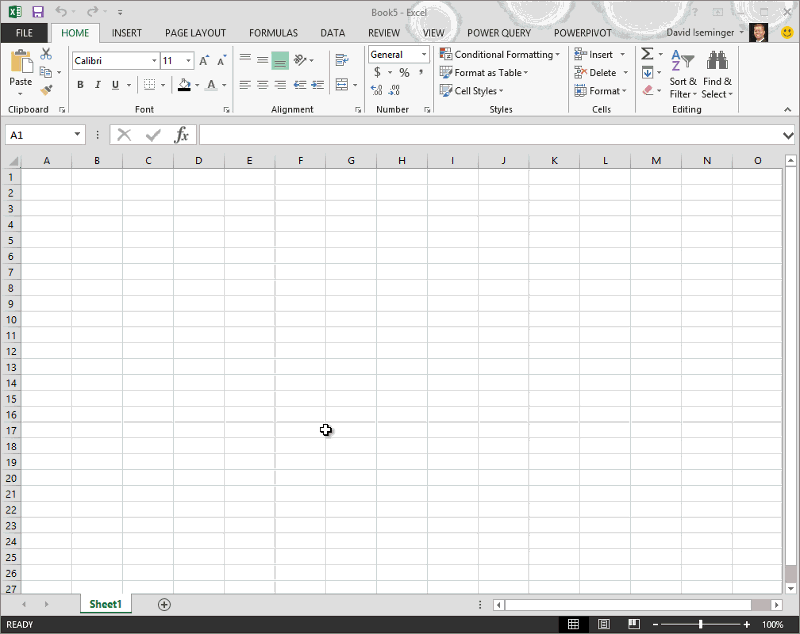ملاحظة: تم تحقيق الغرض المطلوب من هذه المقالة وستتم إزالتها قريباً. لمنع مشاكل "لم يتم العثور على الصفحة"، نقوم بإزالة الارتباطات التي نعرف ماهيتها. إذا قمت بإنشاء ارتباطات تؤدي إلى هذه الصفحة، يُرجى إزالتها وسنقوم معاً بالحفاظ على اتصال الويب.
ملاحظة: تُعرف Power Query بمجموعة ميزات الحصول على البيانات وتحويلها في Excel 2016. تنطبق المعلومات المتوفرة هنا على كليهما. لمعرفة المزيد، راجع الحصول على البيانات وتحويلها في Excel 2016.
يعد تشكيل البيانات مهمة شائعة في Excel تتضمن تقليل جدول واحد أو أكثر وإعادة ترتيبه في جدول موضوع يطابق متطلبات تحليل البيانات. يوفر Power Query واجهة مستخدم بديهية لمساعدتك في تحديد خطوات تشكيل البيانات وتحويلها من خلال إجراءات المستخدم البسيطة عبر مجموعة من البيانات.
يتم تشغيل هذه الخطوات تلقائيا في كل مرة يتم فيها تحديث استعلام، ويمكن تعديلها لاحقا لمطابقة التغييرات في البيانات أو في احتياجات التحليل الخاصة بك. يمكنك تشكيل البيانات من مصادر بيانات متعددة عن طريق إضافة خطوات الاستعلام أو إزالتها أو تحريرها. تحل خطوات الاستعلام محل الحاجة إلى الحصول على البيانات وإعادة تشكيلها يدويا في Excel.
يمكنك Power Query من استيراد البيانات إلى Microsoft Excel من مجموعة متنوعة من مصادر البيانات بما في ذلك مصنفات Microsoft Excel الأخرى SQL Server وOracle وIBM DB2 وSharePoint والبيانات المنظمة الأخرى. لمزيد من المعلومات حول الاتصال بمصدر بيانات، راجع الاتصال بمصدر بيانات.
بمجرد الاتصال بمصدر بيانات، يمكنك استخدام محرر Power Query لتشكيل بياناتك إلى تنسيق مفيد. أثناء تشكيل مصدر البيانات، Power Query تلقائيا بإنشاء سلسلة من خطوات الاستعلام المقترنة بنشاط محرر معين. على سبيل المثال، يتم إنشاء تسلسل من خطوات الاستعلام أثناء العمل في محرر الاستعلام للاتصال بمصدر بيانات، وترقية صف إلى رؤوس الأعمدة، وفرز الصفوف، وتصفية جدول. لمزيد من المعلومات حول كيفية تشكيل البيانات، راجع بيانات الشكل.
ملاحظة: لمشاهدة فيديو سريع جداً حول كيفية عرض "محرر الاستعلام"، راجع نهاية هذه المقالة.
مثال على خطوات الاستعلام
|
نشاط محرر Power Query |
خطوة الاستعلام |
|---|---|
|
الاتصال بمصدر بيانات |
المصدر |
|
توسيع عمود يحتوي على جدول مرتبط |
توسيع NewColumn |
|
إعادة تسمية عمود |
RenamedColumns |
|
فرز جدول |
SortedRows |
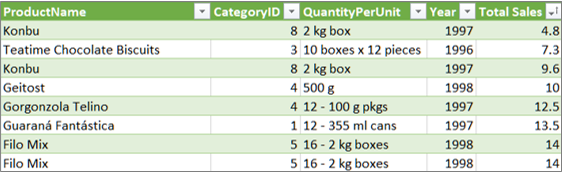
ملاحظة: يظهر محرر الاستعلام فقط عند تحميل استعلام جديد أو تحريره أو إنشائه باستخدام Power Query. يعرض الفيديو التالي كيفية ظهور نافذة محرر الاستعلام بعد تحرير استعلام من مصنف Excel. لعرض محرر الاستعلام من دون تحميل استعلام مصنف موجود أو تحريره، من القسم إحضار بيانات خارجية ضمن علامة تبويب شريط Power Query، حدد من مصادر أخرى > استعلام فارغ. يعرض الفيديو التالي إحدى طرق عرض محرر الاستعلام.